Avaya电话会议系统
- 格式:pdf
- 大小:1.09 MB
- 文档页数:35
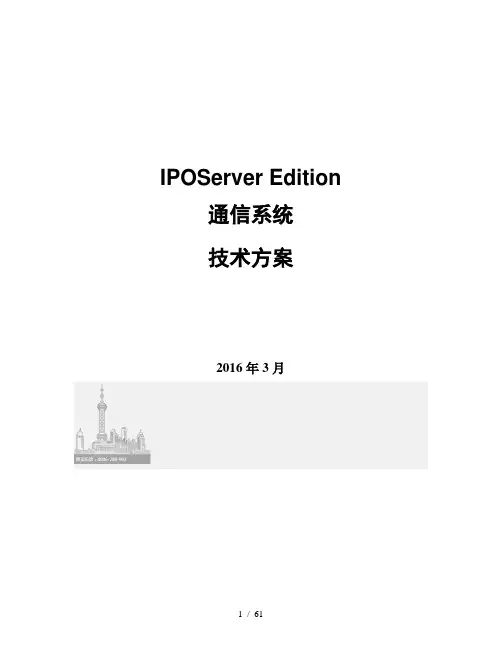
IPOServer Edition通信系统技术方案2016年3月目录一、AVAYA厂家介绍 (4)二、项目需求 (6)三、设计原则 (7)四、总体方案设计概述 (8)1、方案拓扑图 (8)2、方案优势 (9)3、IP Office Server Edition平台介绍 (10)A. 特点和优点摘要 (10)B. AVAYA支持的服务器类型: (11)C. 服务器版的组成 (11)D. 服务器版系统容量 (12)E. 服务器支持的应用 (12)F. 服务器版集中软件许可 (13)G. 服务器版集中管理 (13)H. 备份和恢复 (14)4、IP500 V2硬件介绍 (15)A、IP500v2扩展网关 (15)B、IP500v2内置基础卡 (17)C、IP500v2内置外线子卡 (18)D、IP500v2外置扩展模块 (18)E、IP500v2系统容量 (19)5、Avaya IP终端介绍 (20)A、1608-I IP话机 (20)6、完备的电话功能 (21)A、分机功能 (21)B、系统功能 (24)7、强大的管理工具 (28)A、IP Office Manager (28)B、System Status Application (29)C、Monitor (30)五、AVAYA 强大扩展功能 (31)1、AVAYA会议系统 (31)A、Avaya IPO电话会议优势 (32)B、IPO电话会议功能与管理 (32)C、功能介绍 (32)D、会议方案 (33)E、会议资源 (33)2、AVAYA 自动语音应答系统(IVR)与文本报读(TTS)技术 (35)3、AVAYA 电话录音及语音信箱 (36)A、基本概述 (36)B、语音信箱功能 (37)C、语音信箱与Email集成 (37)D、录音系统 (44)4、视频系统部署方案 (46)A、功能介绍 (46)B、MCU部署方案 (47)C、RADVISION Scopia Elite 6000 MCU (48)D、IPO与MCU集成拓扑 (51)E、IPO接管Polycom视频终端 (51)5、移动办公解决方案 (55)A、Mobile Twinning(手机分机联动) (55)6、呼叫中心部署方案 (56)A、四大原则 (56)B、功能优势 (56)一、A VAYA厂家介绍Avaya是企业通信系统的全球领导者。
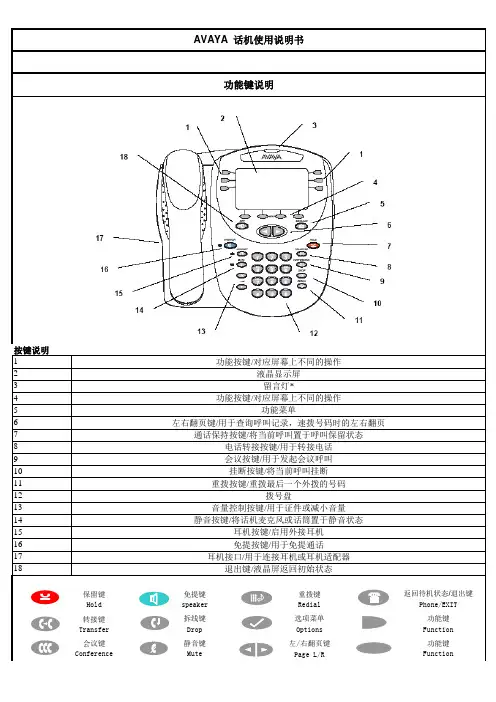
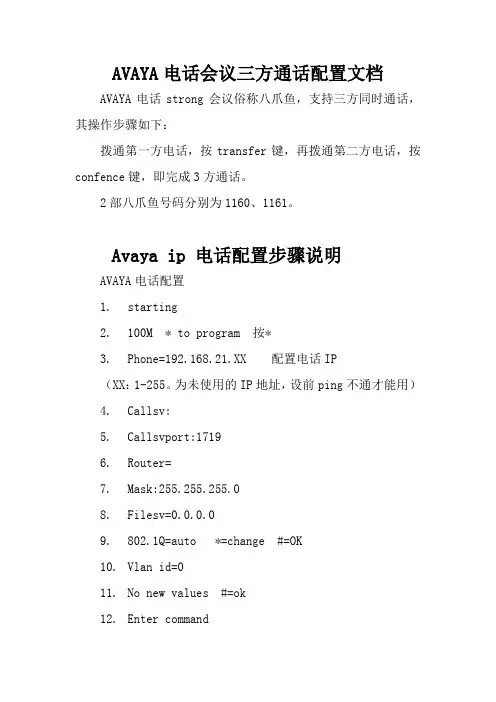
AVAYA电话会议三方通话配置文档
AVAYA电话strong会议俗称八爪鱼,支持三方同时通话,其操作步骤如下:
拨通第一方电话,按transfer键,再拨通第二方电话,按confence键,即完成3方通话。
2部八爪鱼号码分别为1160、1161。
Avaya ip 电话配置步骤说明
AVAYA电话配置
1. starting
2. 100M * to program 按*
3. Phone=192.168.21.XX 配置电话IP
(XX:1-255。
为未使用的IP地址,设前ping不通才能用)
4. Callsv:
5. Callsvport:1719
6. Router=
7. Mask:255.255.255.0
8. Filesv=0.0.0.0
9. 802.1Q=auto *=change #=OK
10. Vlan id=0
11. No new values #=ok
12. Enter command
13. 重启电话即可
配置电话确认按# callsv、callsvport、router、mask、filesv、vlan id按上述数据配置即可。
更换分机号操作
1. 电话正常使用界面,mute后响一声—log off(按键564633)
2. 画面:Log off? *=no #=yes 按#
3. 画面:Ext=输入新的分机号 #=OK 按#
4. Password=0123/1234 按#
重启即可。
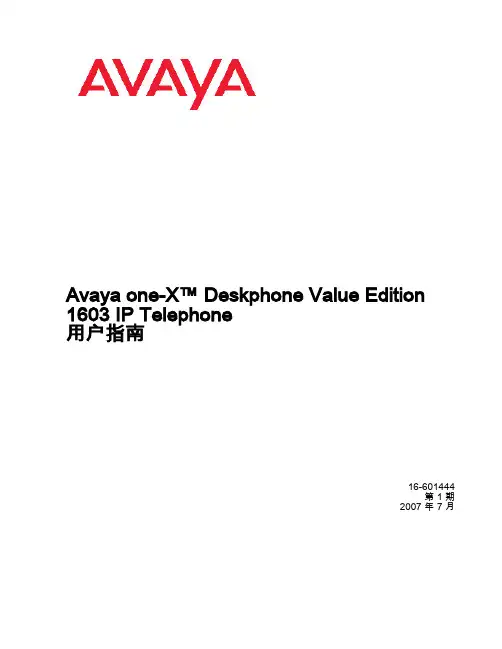
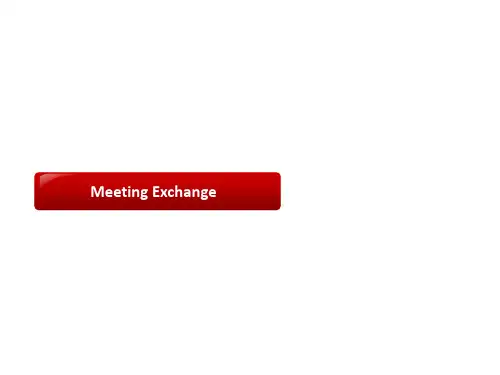

AVAYA话务台(302D)操作手册一.基本键位:图一1.听筒8. 显示屏2.听筒架9. 选择按键3.话务台激活按钮10. 音量调节按键4.拨号按键区11. 中继线选择按键及指示灯5.呼叫等待灯及告警指示灯12. 功能按键区6.中继线选择按键及指示灯13. 呼叫通路按键区7.状态显示按键二.基本操作:1.启动话务台:a.按话务台的任意按键,则显示屏上显示以下信息:STANDBY MODE (On-hook) - Press ButtonOn Left Side to Activate Consoleb.按下话务台左侧小按钮(如图一3所示),则话务台被启动c.按下夜服键(如图二第23键所示),则话务台进入正常工作状态1.关闭话务台:a.按下话务台左侧小按钮(如图一3所示),则话务台被关闭b.则显示屏上显示以下信息:STANDBY MODE (On-hook) - Press ButtonOn Left Side to Activate Console2.拨打电话:拿起听筒后直接拨打号码(图一中“拨号按键区”的数字键)即可,内线直接拨分机号,外线先拨“9”,再拨打外线号码;3.接听电话:当有来话到话务台时,话务台发出“嘀,嘀”的声音,同时在呼叫通路按键区(图一中的13)的按键指示灯会闪烁,屏幕上显示内线分机号或外线号码,此时拿起听筒后再按下指示灯对应的呼叫通路按键即可接听该来话。
4.转接来话到内部分机:a.按下正在闪烁的呼叫通路键b.与来电通话c.直接拨打想要转接的内线分机号码d.根据情况选择以下几种操所之一:1)如话务员无需与内线分机通话,则分机振铃后按下“Release”键即可2)如话务员要先与内线分机通话,则当分机接听后,可以询问其是否接听来话,如对方要接听,则按下“Release”键即可;如不接听,则按下“Cancel”键,然后重新与来电方通话,并告知无法接通。
3)如拨打的内线分机占线或没人接听则按下“Cancel”键,可以重新与来电方通话,并告知无法接通。

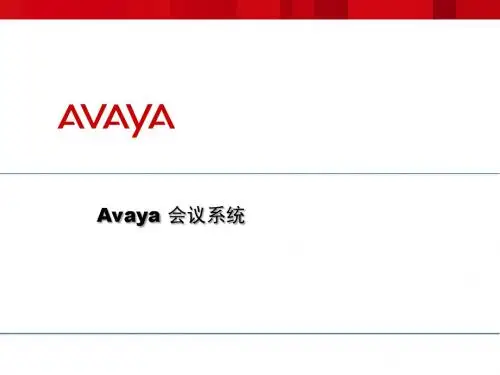

Avaya电话会议系统操作指南一、IP电话账户: (1)二、电话会议系统: (2)1、原有的5个会议室号码: (2)2、新增的10个会议室号码: (3)3、会议桥接号码: (3)三、avaya会议系统与网经电话系统如何结合使用: (6)一、avaya ip话机账户拨打公司办公电话分机: (6)二、绑定IP账户与办公电话 (9)四、如何添加新的号码到会议系统号码,开通电话会议功能: (10)一、IP电话账户:账户的类型分为2种,一种是Power User账户,共5个license,账户的功能是可以通过softphone软件、avaya ip电话、苹果手机上的avaya软电话登录等;另外一种是sip 账户,共5个license,账户的功能是通过安卓手机系统上的第三方软件3cx登录;账户备注如下:Sip215 刘总使用Sip216 huxl测试Sip217 空Sip218 李总使用1Sip219 李总使用2Extn8105 刘总手机Extn8106 刘总笔记本Extn8107 刘总IP电话liudq 空Mikeliu1 huxl测试二、电话会议系统:1、原有的5个会议室号码:5个电话会议系统的外线号码是66850965、66850966、66850967、66850968、66850969,内线号码是8065、8066、8067、8068、8069,拨打会议室号码的方式是,如果是公司的办公电话,可以使用内线号码拨打会议系统,拨打方式为8065-8069进入会议室,如果是手机或者外线电话,拨打会议室号码为66850965-66850969,每个号码所对应的会议室如下:8065 直接进入5号会议室,8000选择11-24号会议室登录,8069选择1-9号会议室登录,8067选择25-38号会议室登录,8068选择39-49号会议室登录2、新增的10个会议室号码:10个电话会议系统的外线号码是66832200至66832209,内线号码是8200-8209,拨打会议室号码的方式是,如果是公司的办公电话,可以使用内线号码拨打会议系统,拨打方式为8200-8209进入会议室,如果是手机或者外线电话,拨打会议室号码为66832200-66832209,每个号码所对应的会议室如下:8200-8209分别对应50-59号会议室,通过导航音直接所对应的会议室;备注:公司的办公电话指的是包括深圳总部、坂田、郑州的所有模拟话机,加入到集团移动短号集群网的手机号码也可以拨打会议系统,拨打会议室号码为886666-输入分机号如8067等,移动短号集团网的手机也可以拨打公司内部分机号,拨打方式同样为886666-输入分机号如8912等3、会议桥接号码:会议桥接号码的作用是,当领导通过IP话机邀请其他人开临时会议时使用的会议室号码,通过分机直接拨打这个号码就可以进入领导开通的临时会议室;1、会议桥接号码如下:2、IP话机账号所对应的会议桥接号码,第一列为IP电话账户,第二列为每个IP电话账户所对应的会议桥接号码;8105-80758106-80768107-80788108-80708109-80793、IP话机账户所对应的会议桥接号码查看和配置方法:查看每个账户所对应的会议桥接号码方式为:打开IE浏览器输入:http://10.98.0.188:8080/inyama/inyama.html,账户名为IP电话的用户名(不是分机号),比如Extn8105三、avaya会议系统与网经电话系统如何结合使用:Avaya电话会议系统和公司的网经电话系统结合的最终结果是,深圳总部、坂田分部、郑州分部三个公司的办公电话可以直接通过分机号码免费拨打会议室号码开电话会议系统,加入到集团移动短号集群网的用户,可以通过886666-转分机号如8065等方式拨打会议室号码,只收取每个月5元的短号月租;针对个别领导的IP话机账户,如Extn8107也可以绑定到公司的办公电话上,如Extn8107绑定8988,用Extn8107登录IP话机,拨打公司办公电话显示分机号码为8988,拨打手机显示号码为66839988,外线号码拨打66839988(移动),86109988(电信)都可以直接转接到Extn8107登陆的IP话机上;具体操作方法如下:一、avaya ip话机账户拨打公司办公电话分机:第一步:建立到网经系统的线路:Line下面建立线路17,ITSP Domain Nume 为对端网真的管理地址传输端口的设置第二步:设置到办公电话分机的路由:打开avaya ip office R8 Manager,选择Short Code在Dial下面新建立到89XX办公话机段的路由:Code:办公话机段,四位分机以89开头的分机表示方法为89XXFeature: Dial 代表拨打话机Telephone Number:设置路由的目的地,89N”@10.97.0.2”代表的是拨打89开头的电话下一条地址是10.97.0.2,也就是我们网经的程控交换机的管理IPLine Group ID: 17 选择线路,这个线路是之前就建立好的,代表到网经系统的线路,有个默认线路0,代表的是66850965这个号码,也就是如果选择线路0,打出去的电话就会以移动的线路出去,显示的号码为66850965,如果是17号线路,就代表拨打的号码发送到了网经的系统处理;按照如上步骤建立好线路,建立好路由,将89XX的分机从10.97.0.2的路由17号线路出去就可以呢,返回路由在网经系统里面建立;需要建立的包括如下:包括到郑州的37XX、38XX、坂田的85XX、还有公司的其他办公电话段;这里的路由是对所有avaya IP账户和SIP账户生效的,也就是建立好以后,所有的avaya账户都会走相同的路由;二、绑定IP账户与办公电话在User下面的账户上面建立单独的路由,建立到9N的路由指向66839988,也就是拨打以9开头的分机号码都会指向到网经系统里面的66839988这个外线号码出去,而内线号码的转换则是在网经系统里面完成,以为前面章节已经介绍过,所有avaya账户拨打办公分机都指向了网经系统里面;四、如何添加新的号码到会议系统号码,开通电话会议功能:第一步:规划电话会议分机号段:如新增加10个会议电话号码,会议电话号码是66832200-66832209共10个会议电话号码,如果需要开通电话会议功能的话,首先要确定分机号,就是给这10个号码分配一个分机号,并且不能与系统其它分机号冲突,我们分配的分机号码为8200-8209,同时还要分配会议室号码对应分机号码,我们的初步规划是一个号码对应一个会议室,所以只需要创建10个会议室号码就行,一个号码可以对应多个会议室号码,也就是同时用一个号码可以开不通的多个会议,也要创建多个会议室号码,并且不能冲突;我们规划的会议室号码为8210-8219,现在分机号和会议号码都有了,下面开始建立会议室:第二步:建立会议室号码:建立一个8210的会议室第三步:建立导航语音:1、制作导航语音:软件为科大讯飞录制导航因;格式为wav,属性为8.000Khz,16位,单声道,15KB/秒15KB/秒第四步:通过Voicemail pro Client软件制作导航添加新模块插入转接连接线修改属性添加导航因添加特定,目的地就完成了最后一步:通过avaya管理软件指定拨打分机号到语音导航里面在Short Code下面的V oicemail Collect下面建立8209分机号所对应的语音导航;保存配置以后就可以利用电话测试这个会议室呢。
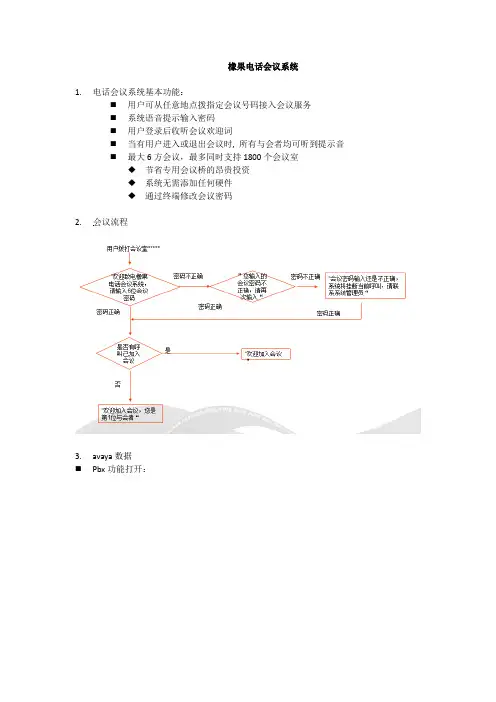
橡果电话会议系统
1.电话会议系统基本功能:
⏹用户可从任意地点拨指定会议号码接入会议服务
⏹系统语音提示输入密码
⏹用户登录后收听会议欢迎词
⏹当有用户进入或退出会议时, 所有与会者均可听到提示音
⏹最大6方会议,最多同时支持1800个会议室
◆节省专用会议桥的昂贵投资
◆系统无需添加任何硬件
◆通过终端修改会议密码
2.会议流程
3.avaya数据
⏹Pbx功能打开:
⏹流程脚本编写
⏹Vdn组数据
4.使用控制分机更改会议密码:
⏹以会议接入号1099及原密码123456为例
⏹使用会议室1099主持人分机9390(其他分机无法修改该会议室密码),输入:
*35+1099#123456#997788#997788
会议室1099的密码将被修改为997788。
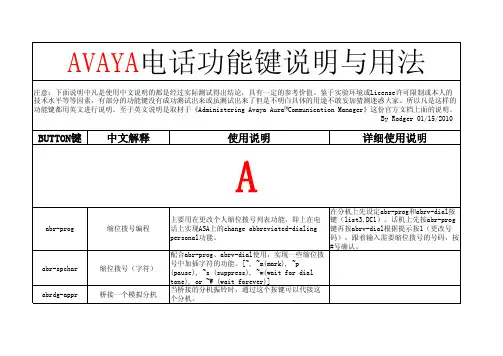
Avaya座机操作手册1.硬电话签入/签出操作 (2)2.转接分机 (2)3. 三方通话 (3)4.查询历史来电记录 (3)5.核查本机当前签入工号 (4)6.调整话机/耳机音量 (4)7.常见话机故障的表现及解决方案 (4)8.话机键名的解释 (5)Avaya座机操作手册1.硬电话签入/签出操作首先按话机ok旁边的右键。
会显示登陆界面。
(注释:选择某个键用它旁边的键或者ok键)签入:选择login键,听到拨号音后输入工号,签入成功会有3次嘟嘟声。
签出:选择logout 键,会有3次嘟嘟声,表示签出成功。
置闲:选择manual-in键,使电话处于可接电话状态。
置忙:选择AuxWork键,使电话处于不可接电话状态。
2.转接分机用户1----->话机2------>话机3转接对象:用户1转接给话机3。
描述:用户1拨打进来,话机2接通。
话机2转接给话机3。
话机2挂断。
步骤:(1)用户1打电话进来,话机2接到。
屏幕会显示hold、conf、transfer、drop(2)话机2按transfer键,屏幕会显示history、contacts、clear、cancel,History:查看历史电话,可以拨打历史的电话。
Contact:键是添加电话信息。
Clear:是清除填入的号码Cancel:退出转接听到拨号音拨打话机3的号码。
话机2屏幕然后会显示complete、drop、hold、cancel。
(3)按complete键,用户1转给话机3了;话机2就没事了。
按键drop,放弃转接给话机3,可以继续转接给另外一个话机4。
按键hold,先不转接,转接保持。
按键cancel,取消整个转接。
3. 三方通话Conf用户1/话机2/话机3之间可以相互通话描述:用户1拨打话机2,话机2接通,然后将话机3加入,进行加入三方通话。
(1)用户1拨打电话进来,话机2接听,屏幕出现hold、conf、transfer、drop(2)话机2按conf会议键,屏幕会显示history、contacts、clear、cancel,(这里同上面转接是一样的)话机2出现拨打提示音,拨打话机3。
AVA YA S8300企业通讯设备模拟话机用户手册功能简介自动回叫自动回叫功能会提供给你一种优先的振铃,以告诉你:你刚才拔打的占线的分机现在已经空闲了。
转移所有电话转移所有电话功能允许你临时将你的电话转移到一个分机或者一个外线号码。
无应答和忙转移在无应答或忙时,转移功能允许你将一个电话转移到另一个分机或一个外线上去。
呼叫驻留呼叫驻留功能允许你将一个电话驻留在你的分机上,以便于在任何一台分机上应答该呼叫。
代接和直接代接代接功能可以让你应答在同一个代接组内的其他电话。
使用直接代接,你可以应答任何一个正在振铃的分机。
会议会议功能允许模拟分机建立一个包括自己在内的3方会议。
会议功能允许数字或ip分机建立一个包括自己在内的6方会议。
呼入式会议呼入式会议功能式提前建一个6方的电话会议室,需要会议时管理员告知大家开会,并告知会议密码。
保留将一个电话置于保留状态,直到你重新接回该电话。
重拔重新拔打你拔打的最后一个号码。
转移转移功能允许你将一个电话转移到另一个分机上去。
设置自动回叫:1. 在通话中,按<R>键。
[拔号音]2. 拔自动回叫功能码*33。
[确认音]3. 挂机。
∙当你刚才拔的分机空闲时,你会听到优先的振铃。
注: 如果你设置了自动回叫,你设置的自动回叫的电话响铃时不会进入你的语音信箱。
4. 当你听到优先振铃时,拿起电话以应答该呼叫。
注: 30分钟后,自动回叫会自动取消。
取消自动回叫:1. 拔取消回叫的功能码*34。
[确认音]设置转移所有电话:1. 摘机按功能码*22。
[拔号音]2. 拔你想要转移的电话号码或分机号码。
注: 有些电话在设置转移时会听到告警。
(请与系统管理员联系)3. 挂机。
∙当你设置了转移而电话拔入时,你还会听到一声短促的振铃。
取消转移呼叫:1.或挂机时拔#22。
[确认音] ∙现在,你的电话会回到你的电话上振铃。
设置转移所有电话:1. 摘机按功能码*44。
[拔号音]2. 拔你想要转移的电话号码或分机号码。
Avaya交换机会议功能说明一、使用带有Conference功能键的多话路话机建立会议Avaya带有Conference功能键的多话路话机(数字或IP话机),可以通过Conference 功能键来建立最多六方的会议,使用方法如下:•接听或打通第一个电话以后,按Conference 按键。
•第1路通话将被置于“呼叫保持”状态,软按键显示,此过程中第一路通话方将听到呼叫保持音乐。
•拨出第2路电话,并等待对方接听•再次按Conference 按键,将第2路电话加入会议•重复以上步骤将其它方加入会议,最多实现六方通话二、单话路话机使用会议功能使用单通路话机(模拟话机)也可以使用最多六方的会议功能,使用方法如下:•接听或打通第一个电话•拍插簧(如果话机上有R键可以按此键代替拍插簧)。
•拨通另一方的电话•拍插簧(如果话机上有R键可以按此键代替拍插簧)。
•实现三方通话•加入会议的三方通过上述方法可以各自再加入一方,这样单话路话机就可以创建一个最多六方的会议。
三、使用Meet-Me Conference功能通过Meet-Me Conference功能可以不依赖于任何特定的话机终端来实现六方会议。
在交换机中建立一个Meet-me Conference VDN,使用内线或外线拨打这个VDN号码,就可以进入会议,每个VDN支持六方加入。
也可以建立多个Meet-me Conference VDN,这样就可以同时召开多个会议。
使用方法如下:•告知用户召开会议的VDN号码(或对应的外线DID号码)。
•内部分机拨打VDN号码,外线用户拨打此VDN对应的DID号码或者拨打总机转入此VDN。
•输入会议密码(可选),进入。
•进入此VDN的用户就可以进行会议。